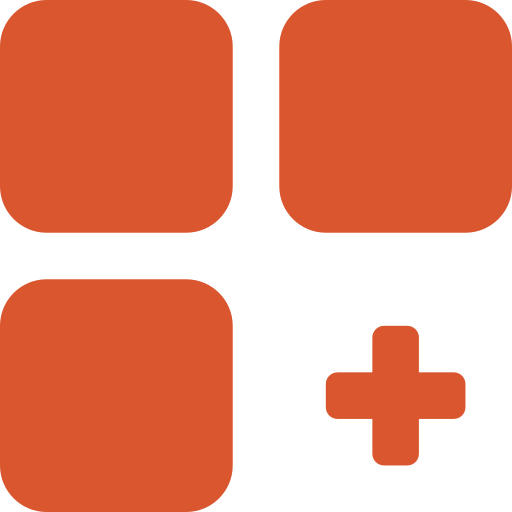Ваш сайт — важный аспект бизнеса. Он может быть даже основным источником дохода. Если у вас возникли проблемы с сайтом, реализованным на базе WordPress, это может привести к значительным сбоям в работе. Этого достаточно, чтобы запаниковать.
К счастью, большинство типовых проблем, с которыми сталкиваются пользователи WordPress, имеют простые решения. Скорее всего, у вас быстро получится исправить ошибку, с которой столкнулись.
В этой статье мы обсудим, как проблемы с сайтом могут нанести вред вашему бизнесу. Затем рассмотрим пять распространенных ошибок WordPress и покажем, как их устранять и устранять. Приступим!
Как проблемы с сайтом могут навредить бизнесу
Если вы, как большинство людей, то определенно полагаетесь на свой веб-сайт для продвижения собственного бизнеса. Начиная с проведения операций электронной коммерции и заканчивая предоставлением поддержки клиентам, это средство предоставления продуктов и услуг.
И когда он не работает или некоторые страницы не загружаются должным образом, это может создать эффект домино для целого ряда бизнес-проблем. В дополнении к негативному влиянию на пользователей, ошибки затрудняют, а иногда и вовсе делают невозможными выполнение некоторых задач.
WordPress — мощная, и (обычно) высокопроизводительная платформа. Если она неожиданно выдает ошибку, для этого обязательно есть причина. Хорошая новость в том, что, скорее всего, вы сможете найти ее в нашем небольшом руководстве.
5 типовых ошибок WordPress (и то, как их решить)
Перед устранением неполадок при возникновении любой ошибки, важно сначала создать резервную копию вашего сайта. Таким образом, всегда можно восстановиться из нее, если что-то пойдет не так.
Как только сделаете это, рассмотрите 5 типов распространенных ошибок WordPress и способы их решения.
Parse or syntax errors
Когда дело доходит до WordPress, то проблема синтаксического анализа или синтаксиса является примером «хорошей» проблемы. В полученном сообщении обычно указывается что именно и где нужно исправить.
Если вы видите данную ошибку, то, скорее всего, с кодом что-то не так. Более конкретно это объясняется отсутствием знака препинания или неправильным использованием скобок. В уведомлении должно быть указано, в каком файле содержится проблема и в какой строке:

В приведенном выше примере, в синтаксическом описании ошибки указано, что проблема в файле functions.php темы Twenty Sixteen. В частности, в 73 строке кода.
Для решения данной проблемы необходимо перейти в указанный файл с помощью клиента протокола передачи файлов (FTP), такого как FileZilla, например. Если вы раньше не получали доступ к серверу сайта подобным образом, то можно обратиться к инструкции к веб-хостингу.
Получив доступ к файлу и найдя нужную строчку, выявить проблему не составит труда. Например, если посмотреть на файл Twenty Sixteen functions.php, можно увидеть, что в 73 строке отсутствует открытая скобка:

После исправления кода сохраните внесенные изменения. Ваш FTP-клиент, скорее всего, спросит, хотите ли вы заменить существующий файл на сервере. Выберите «Да», затем проверьте, чтобы сайт вернулся в нормальное состояние.
Чтобы помочь устранить или предотвратить синтаксические ошибки, вы можете также использовать PHP Code Checker:

Вы можете скопировать и вставить весь файл PHP в текстовое поле, а затем нажать кнопку «Analyze», чтобы запустить проверку синтаксиса. Этот инструмент можно использовать не только для выявления ошибок в коде, но и перед выполнением любых изменений в нем.
The White Screen of Death (WSoD)
Белый экран смерти (WSoD) — одна из самых страшных, но, к сожалению, распространенных ошибок сайта WordPress. Это особенно расстраивает, потому выглядит как пустой белый экран вместо того, чтобы отображать содержимое сайта:

В некоторых случаях он может содержать расплывчатое сообщение, сообщающее, что «что-то» пошло не так или не работает. Это все еще не дает никакой информации об ошибке.
Есть несколько потенциальных причин:
- Неисправный плагин. Распространенным виновником WSoD является конфликт плагинов. Лучший способ устранения этой проблемы — отключение их всех, а затем поштучная активация до тех пор, пока не будет определен нерабочий. Если есть доступ к панели администратора, то можно сделать это, выбрав «Плагины» > «Установленные плагины». Если нет, вы можете отключить их с помощью FTP.
- Ошибка ограничения памяти PHP. Если сайту не хватает памяти, он может «лечь» перед загрузкой страницы. Чтобы решить эту проблему, нужно увеличить предел памяти PHP. Есть несколько способов сделать это, но конкретные инструкции зависят от хостинг-провайдера.
- Проблема с вашей темой. Подобно плагинам, неисправная тема может быть причиной WSoD. Самый быстрый способ определить, является ли это проблемой, это переключиться на стандартную тему WordPress, такую как Twenty Twenty. Если у вас нет доступа к панели администратора, можно вручную переключить темы через FTP.
Если все вышеописанные методы не помогли определить причину, попробуйте включить режим отладки WordPress. Активация этой функции позволяет увидеть ошибки на страницах сайта, что может помочь определить основную проблему.
Error establishing a database connection
Ваша база данных содержит все сообщения, страницы и другую ключевую информацию сайта. Если он не может получить доступ к базе, то не сможет функционировать. Это часто приводит к сообщению «Error establishing a database connection»:
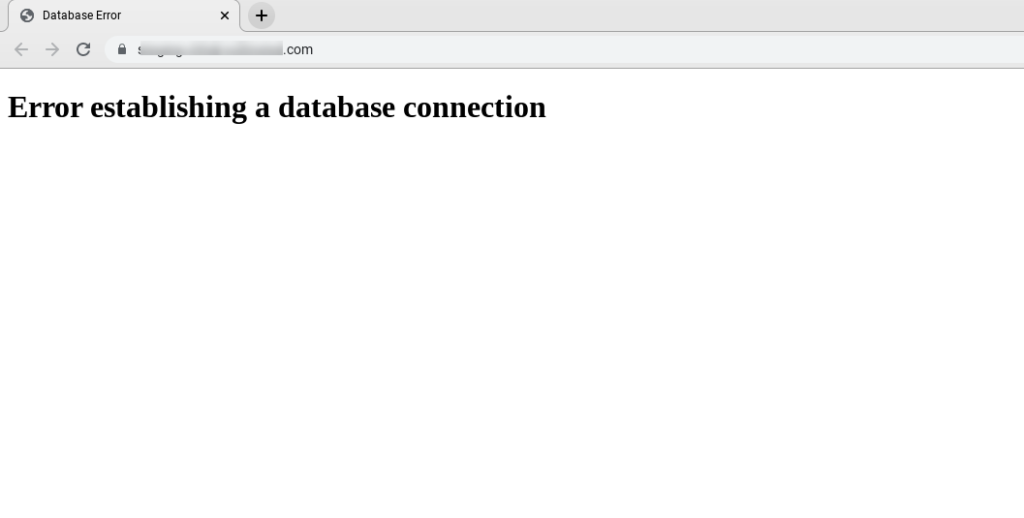
Наиболее вероятной причиной этого типа ошибки WordPress является проблема в файле wp-config.php. Его проверка — лучшее решение для начала. К нему можно получить доступ через FTP — файл должен находиться в корневом каталоге.
После открытия файла wp-config.php, необходимо убедиться, что он содержит соответствующие учетные данные базы данных. В частности, проверьте, что имя БД, имя пользователя и пароль и адрес правильные:
define('DB_NAME', 'your_database_name');
define('DB_USER', your_username');
define('DB_PASSWORD', 'database_password');
define('DB_HOST', 'localhost');Вы должны уметь найти эту информацию в своей учетной записи хостинга. Исправление выявленной ошибки и сохранение файла доступа к базе данных должны устранить проблему.
Если все указано верно, а проблема не устранена, то, вероятно, придется применить инструмент оптимизации базы данных WordPress. Для этого добавьте следующую строку кода в конец файла wp-config.php:
define('WP_ALLOW_REPAIR', true);После сохранения изменений перейдите на yoursitename.com/wp-admin/maint/repair.php:

Следуйте инструкциям на экране, чтобы восстановить вашу базу данных. После устранения проблемы не забудьте удалить эту строку кода из файла wp-config.php.
404: Page Not Found
Страница ошибки 404 появляется, когда сервер не может найти запрошенный контент. Обычно это происходит из-за неработающих ссылок или неправильной структуры постоянных ссылок. Это также может указывать на проблему с вашим файлом .htaccess.
Первым шагом к исправлению ошибки 404 является проверка неработающих ссылок. Если проблем не найдено, тогда придется сбросить структуру постоянных ссылок на параметр по умолчанию.
Для этого перейдите в «Настройки»> «Постоянные ссылки» на панели инструментов WordPress:

Выберите опцию «Название записи» (post name) и сохраните изменения.

Если это не работает, следующим шагом является ручное восстановление файла .htaccess. Для этого вам потребуется доступ к корневой папке через FTP.
Там необходимо найти файл с расширением .htaccess и удалить его. После этого загрузите новый файл с тем же именем, который содержит следующий код:
# BEGIN WordPress
<IfModule mod_rewrite.c>
RewriteEngine On
RewriteBase /
RewriteRule ^index.php$ - [L]
RewriteCond %{REQUEST_FILENAME} !-f
RewriteCond %{REQUEST_FILENAME} !-d
RewriteRule . /index.php [L]
</IfModule>
# END WordPressЭто должно решить проблему с ошибкой 404.
Internal server error
Внутренние ошибки сервера — еще один пример сообщения об ошибке WordPress, не содержащего почти никакой информации. Тем не менее, есть большая вероятность, что причина либо:
- Неправильная конфигурация в файле .htaccess
- Достижение лимита памяти PHP
- Конфликтующие плагины и/или темы
Чтобы определить, является ли ваш файл .htaccess причиной проблемы, можно просто заменить его, как мы описали выше. Затем обновите сайт, чтобы увидеть, устранена ли ошибка.
Мы также рассмотрели, как увеличить лимит памяти PHP и устранить конфликты плагинов. Если замена .htaccess не устраняет проблему, попробуйте выполнить указанные выше действия.
Наконец, это также может быть результатом ошибки на стороне сервера. Если это так, вам нужно связаться с вашим провайдером хоста для исправления.
Вывод
Проблемы с сайтом на WordPress могут быть чрезвычайно критичными. Однако чем быстрее вы сможете устранить неполадки и решить их, тем больше шансов минимизировать сбои.
Мы обсудили пять наиболее распространенных типов ошибок WordPress, с которыми сталкиваются пользователи:
- Синтаксис или синтаксические ошибки: часто результат опечаток или неправильного использования знаков препинания в вашем коде.
- Белый экран смерти (WSoD): обычно вызывается конфликтом плагинов или ошибкой ограничения памяти PHP.
- Ошибка при установлении соединения с базой данных: возможно, результат неправильных учетных данных в файле wp-config.php.
- Сообщения, возвращающие ошибку 404: возможно, из-за неработающих ссылок или неправильной структуры постоянных ссылок.
- Внутренняя ошибка сервера: обычно исправляется путем замены .htaccess, увеличения лимита памяти сайта или диагностики конфликта плагинов.
Есть ли у вас какие-либо вопросы по устранению ошибок WordPress? Напишите их в комментарии ниже!